Så här delar du en Windows-CD eller DVD-enhet i ditt nätverk
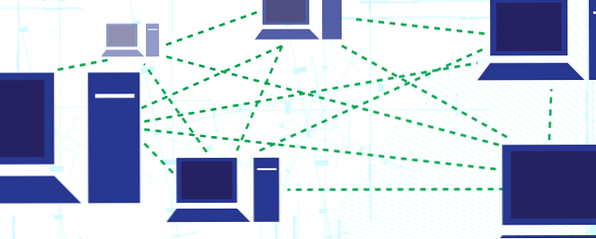
“Hur delar du en CD eller DVD-enhet över ett nätverk?” Detta var frågan som släpptes in i mitt huvud förrän det blev uppenbart att jag skulle behöva få tillgång till data på vissa arkiv DVD-skivor.
Om jag använde en vanlig PC skulle detta inte vara ett problem; som jag har varit ägare till en Acer Iconia W700 Acer Iconia W7 Windows 8 Tablet PC Review och Giveaway Acer Iconia W7 Windows 8 Tablet PC Review och Giveaway Slimline, slank, sexig och silver - men du kan inte ha allt . Acer Iconia W7 är en Windows 8-tablett priset mellan $ 799 och $ 999 (beroende på den valda modellen) som ser ut som om den ... Läs mer i flera månader nu och en av de viktigaste nackdelarna med en surfplatta är att de inte kommer med integrerade DVD-enheter.
Nu har jag en väg runt detta problem. Nyligen köpte jag en caddy för en gammal bärbar DVD-enhet, men jag har inte kommit runt för att sätta den ihop än. Att döma att att klicka på några lådor på Windows skulle vara snabbare, tystare och mindre smärtsamt klockan 22:00 en kväll, bestämde jag mig för att titta på nätverksalternativet.
Det måste säkert finnas ett sätt att dela DVD-enheten på min frus bärbara dator över hemnätet?
Komma igång: Dela enheten
Ofta är brytningskontroll av den bärbara datorn och de senaste Facebook-spelen från fru Cawleys missbrukade klor lite utmanande. Lyckligtvis var 10:00 en bra tid att försöka.

Utgångspunkten för att dela en CD- eller DVD-enhet via ett nätverk kräver att du först delar enheten, så på datorn med den enhet du vill dela, öppna Dator, högerklicka på lämplig enhet och välj Dela med> Avancerad delning ... .
I Egenskaper rutan, klicka Avancerad delning ... och klicka på kryssrutan Dela den här mappen alternativet i följande skärm. Du ska då tilldela ett meningsfullt namn (“Cd-enhet” eller “DVD spelare” båda verkar särskilt lämpliga) och klicka på Behörigheter knapp.
Tanken här är att se till att enheten, som en gång delats, kan nås. Välj Alla grupp och markera rutan till Läsa under Tillåta och klicka ok att bekräfta. På ett hemnätverk bör detta ge dig all säkerhet du behöver.
Ställa in andra säkerhetsalternativ
I ett hemnätverk kan du inaktivera lösenordsskydd på enheten, vilket som standard kräver att du har ett användarkonto och lösenord för datorn med den delade enheten.

Du kan ändra detta i Egenskaper låda på Delning fliken under Lösenordsskydd inställning - klicka här Nätverks-och delningscenter och klicka Hem eller Arbete (nuvarande profil), expandera alternativen att hitta Stäng av lösenordsskyddad delning. Välj det alternativ du vill ha (avaktiverar saker på hemnätverk men du vill inte göra det valet i något annat scenario) och klicka på Spara ändringar.
Observera att det finns många andra alternativ här, till exempel byte av krypteringstyp, men standardalternativen är bäst kvar, om du inte förstår att effekten som ändrar dem kommer att ha.

När du är klar här kommer resursfältet att summera de aktuella delningsuppgifterna, t.ex. nätverksbanan och om lösenordsskyddet används. Observera att du kan inaktivera delning senare genom att öppna Avancerad delning ... skärm och rensa kontrollen i Dela den här mappen låda.
Hitta och karta Dela
Med den delade optiska enheten kan du nu koppla upp en anslutning till den från din egen dator. Processen för detta liknar att kartlägga vilken nätverksenhet som helst.
Högerklicka på ditt skrivbord eller på Start-menyn Dator, Välj Kartnätverksenhet ... och leta efter den del du skapade tidigare.

Det är möjligt att kartlägga ett skrivbrev som kommer att tilldelas den här enheten varje gång du startar datorn. Välj bokstaven du vill ha och kolla på Återanslut vid inloggning rutan för att göra detta, klicka Avsluta när du är klar.

När du är redo att komma åt enheten, ladda skivan i den och återvänd sedan till din dator, dubbelklicka på enheten för att börja läsa in skivans innehåll.
Alternativ att dela en CD eller DVD-enhet
Som nämnts finns det andra sätt att ansluta en CD- eller DVD-enhet till en enhet som inte är utrustad med en (t.ex. en Windows-surfplatta, en MacBook Air eller MacBook Pro som är bäst, en MacBook Air eller MacBook Pro? Båda Modeller Jämfört sida vid sida Vilket är bäst, en MacBook Air eller MacBook Pro? Båda modellerna jämfördes sida vid sida Du kanske tror att Apples relativt lilla bärbara urval skulle göra det enkelt att välja en modell. För vissa människor är det sant, men för andra det snäva utbudet av alternativ och priser gör det svårt att välja. A ... Läs mer eller till och med en OTG-aktiverad Android-enhet). På samma sätt kan du ha tagit bort din DVD-enhet - kanske från en äldre Macbook Hur byter du ut din Macbooks DVD-enhet för en SSD Hur byter du ut din Macbooks DVD-enhet för en SSD Har din gamla Apple-bärbar dator börjat kämpa? Är starttiden så lång att du faktiskt kan gå ut och köpa en kaffe? Om så är fallet kanske det är dags att tänka på att uppgradera ditt huvud ... Läs mer - men kräver fortfarande möjligheten att läsa av optiska enheter från tid till annan.
Medan externa DVD-enheter är billiga, om du har en gammal bärbar dator med en standard flyttbar slimline DVD-enhet, kommer du att kunna hysa det här i en billig caddy och anslut den till din dator via USB.

Dessa caddies (som den bild som jag slutligen ställer upp) är tillgängliga för under $ 10 och kan köras från datorns USB-enhet eller med en extern USB-kompatibel strömkälla. Eftersom husen är tillverkade för att sätta ett standardiserat hårdvaruformat (den slanka optiska enheten), bör du upptäcka att de är nästan identiska i konstruktion och pris.
Observera att montering av en slimline DVD-enhet i en av dessa caddies är okomplicerad, men du måste vara uppmärksam på instruktionerna för att undvika problem (till exempel att det är för hårt för utmatningsfunktionen, till exempel.)
Avsättning av en gammal bärbar dator - Vad ska man återvinna, hur man håller bort en gammal bärbar dator - Vad ska man återvinna, hur man håller bort en gammal bärbar dator - Vad ska man återvinna, vad man ska behålla Bärbara datorer är en skattkista på delar som kan leva mer än ett liv. Oavsett om de fortsätter ett liv som reservdel eller blir föremål för ett DIY-tekniskt projekt, kan du få en ... Läs mer ger mer information för alla som tar bort en bärbar dator för delar.
Slutsats: Dela är bra, men inte det enda sättet
Även om möjligheten att ha en fungerande DVD-enhet är användbar, tycks optiska skivor falla ut ur favör, med flash-enheter och andra bärbara lösningar som tar plats. Medan vi fortfarande har Blu-ray (och delningsprocessen är densamma som beskrivet ovan för DVD- och CD-enheter), kommer det att finnas en plats för optiska skivor.
Att dela en optisk enhet över ett nätverk kan bara vara det mest effektiva och ekonomiska sättet att ta bort bristen på en lämplig enhet på din egen dator, men förbise inte fördelarna med en extern optisk enhet, oavsett om det här är en vanlig extern enhet eller en kannibaliserad från en gammal bärbar dator.
Vad är ditt favoritalternativ för att ansluta en optisk enhet till en dator eller surfplatta?
Utforska mer om: CD-Rom.


